- Автор Abigail Brown [email protected].
- Public 2023-12-17 06:59.
- Последнее изменение 2025-01-24 12:22.
Что нужно знать
- Чтобы изменить DNS-сервер, введите выбранные IP-адреса в соответствующие поля маршрутизатора.
- Точные поля для использования различаются в зависимости от типа устройства.
В этой статье объясняется, как изменить настройки DNS (системы доменных имен) в домашней сети.

Выберите службу DNS
Интернет-соединения полагаются на DNS для преобразования таких имен, как lifewire.com, в общедоступные IP-адреса. Для использования DNS на компьютерах и других устройствах домашней сети должны быть настроены адреса DNS-серверов.
Интернет-провайдеры предоставляют своим клиентам адреса DNS-серверов в рамках настройки услуги. Как правило, эти значения настраиваются автоматически на широкополосном модеме или широкополосном маршрутизаторе через DHCP (протокол динамической конфигурации хоста). Крупные интернет-провайдеры имеют собственные DNS-серверы. В качестве альтернативы существует несколько бесплатных интернет-сервисов DNS.
Некоторые люди предпочитают использовать определенные DNS-серверы другим из соображений надежности, безопасности или лучшей производительности поиска имен.
Изменить адреса DNS-серверов
Вы можете установить несколько настроек DNS для домашней сети вашего широкополосного маршрутизатора (или другого устройства сетевого шлюза). Для изменения DNS-сервера требуется только ввести выбранные IP-номера в соответствующие поля на странице конфигурации маршрутизатора или другого конкретного устройства.
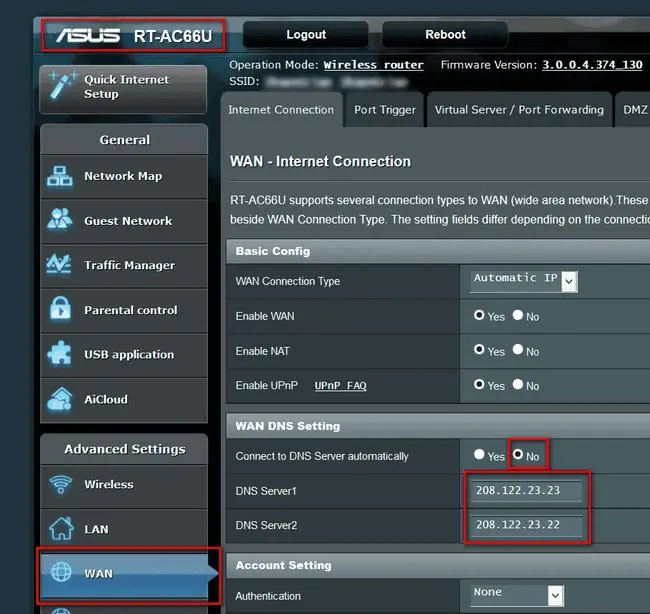
Точные поля для использования различаются в зависимости от типа устройства. Вот несколько примеров полей:
- Роутеры D-Link: Первичный DNS-сервер и Вторичный DNS-сервер
- Маршрутизаторы Linksys: Статический DNS 1 и Статический DNS 2
- Маршрутизаторы Netgear: Первичный DNS и Вторичный DNS
- Устройства Windows: Свойства TCP/IP сетевого подключения, Предпочитаемый DNS-сервер и Альтернативный DNS-сервер
- Mac OSX и macOS: Системные настройки > Сеть > Дополнительно >DNS вкладка сетевого подключения
- Apple iOS и Android: DNS раздел Настройки Wi-Fi
Когда вы меняете адреса DNS-серверов на определенном клиентском устройстве, изменения применяются только к этому устройству. Когда DNS-адреса меняются на маршрутизаторе или шлюзе, они применяются ко всем устройствам, подключенным к этой сети.
Об OpenDNS
OpenDNS использует общедоступные IP-адреса 208.67.222.222 (основной) и 208.67.220.220. OpenDNS также обеспечивает некоторую поддержку DNS IPv6 с использованием 2620:0:ccc::2 и 2620:0:ccd::2.
Как настроить OpenDNS зависит от устройства.
Об общедоступном DNS Google
Google Public DNS использует следующие общедоступные IP-адреса:
- IPv4: 8.8.8.8 и 8.8.4.4
- IPv6: 2001:4860:4860::8888 и 2001:4860:4860::8844
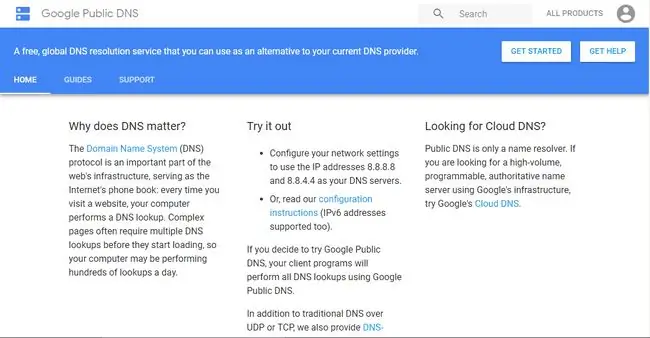
Google рекомендует, чтобы только пользователи, умеющие настраивать параметры операционной системы, настраивали сетевые параметры для использования Google Public DNS.






